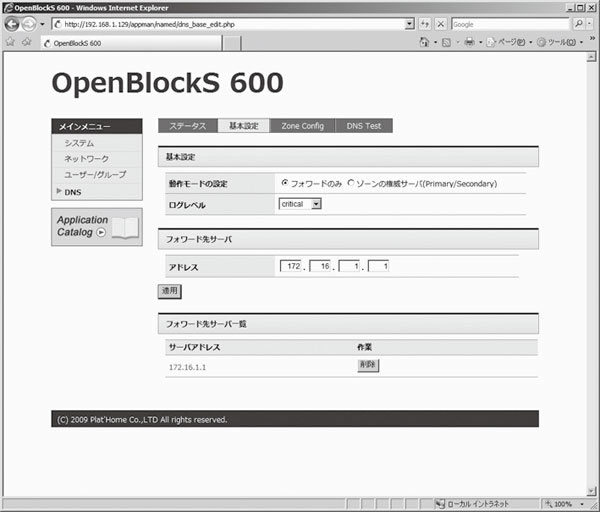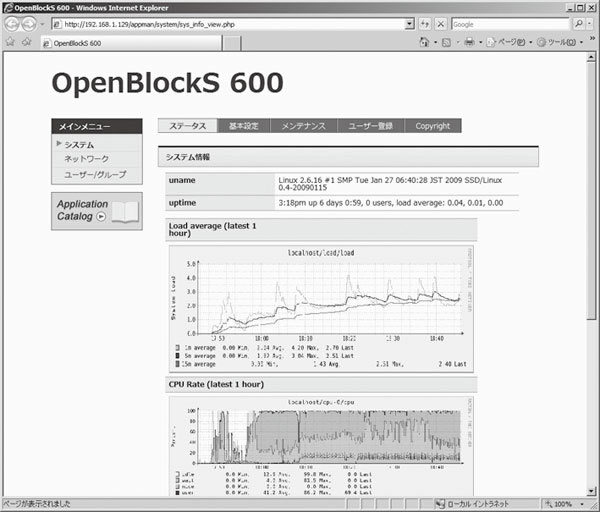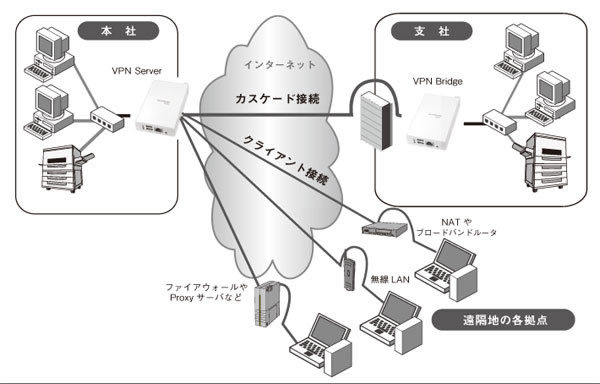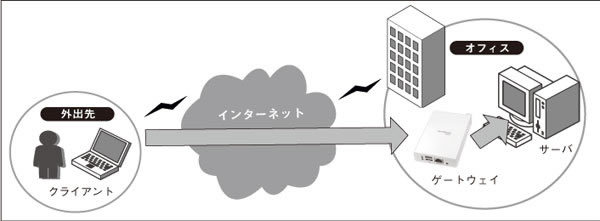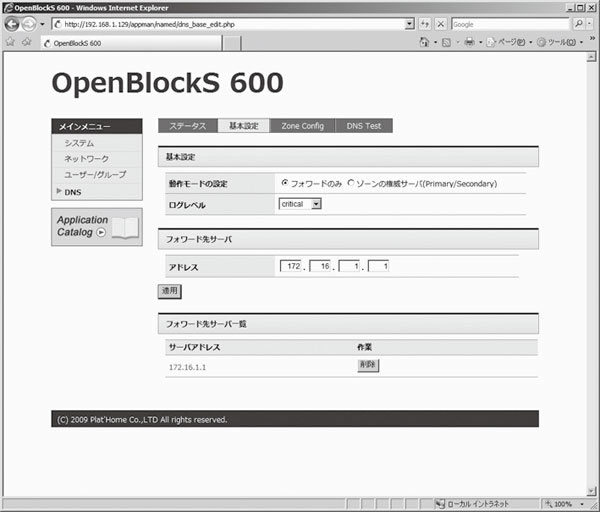新モデルOpenBlockSでお手軽サーバ構築
2009年5月12日、ぷらっとホームの企業向け小型Linux BOX「OpenBlockS」シリーズの最新モデル「OpenBlockS 600」が、発表されました(写真1)。
写真1 OpenBlockS 600

OpenBlockS 600の企画/開発にあたっては、既存モデルをしのぐ大きなスペック向上はいうまでもなく、今までよりもさらに幅広いユーザ層にとって、より「使いやすく」、さらに「人にやさしい」製品を目指しました。その結果、ハードウェアスペックは、前モデル「OpenBlockS 266」と比較すると大幅な機能向上を果たしました。
さらに、それ以外の点でも大きな変更があります。搭載するアプリケーションとWebインターフェースの刷新です。とくにWebインターフェースは、さまざまな面から機能のブラッシュアップを図りました。その中でも目玉といえる新機能がソフトウェアパッケージ管理を行う「アプリケーションマネージャ」です。この機能を用いれば、キャラクタベースのコマンド操作を行わなくても、ブラウザベースのGUI操作で簡単にサーバ構築を行うことができます。もちろん従来どおりコマンドラインからの操作も可能です。こちらでも、さまざまなアプリケーションに対してコマンドラインから管理機能を利用することができます。
連載第2回目となる今回は、このWebインターフェースを活用したサーバ構築の概要と、搭載可能なアプリケーションそれぞれの概要について、紹介したいと思います。
表1 OpenBlockS のハードウェア新旧比較
| | OpenBlockS 266 | OpenBlockS 600 |
|---|
| CPUクロック | 266MHz | 600MHz |
|---|
| メインメモリ | 128Mバイト | 1Gバイト |
|---|
| ネットワーク | 10/100Base-TX×2 | 1000Base-T×2 |
|---|
| FlashROM | 16Mバイト | 128Mバイト |
|---|
新しいWebインターフェース
OpenBlockS 600に搭載されているWebインターフェースは、単に設定ファイルを書き換えるためのツールというわけではなく、日頃の運用管理に利用できるさまざまな機能が搭載されています。たとえば次のような機能が利用できます。
ネットワーク、ユーザ情報などの基本設定
内部OS であるSSD/Linux のネットワーク、ユーザ、グループ、時刻などの基本的な設定を行うことが可能です(SSD:Sotokanda SoftwareDistribution の略)。Linux の操作に自信のない方でも、すぐにOpenBlockS 600 を使い始めることができます。もちろんコマンドライン上での設定も可能ですので、GUI での操作が煩わしいという方もご安心です。
グラフィカルシステムモニタ
運用中、通常稼働時の負荷の把握や、障害発生時に何が起きていたのか、これら事後調査を行うため、CPUやメモリ、ネットワークなどの負荷状況を一定期間記録します。Web上ではそのログをグラフとして表示することができます。
図1 グラフィカルシステムモニタ
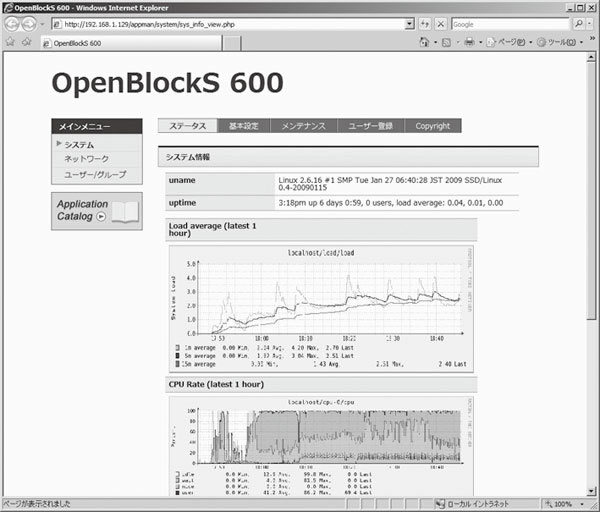
データのバックアップ、リストア
追加プログラムや設定情報/ログなどを、指定のFTP サーバなどにアップロードしてバックアップすることが可能です。OpenBlockS 600 は「堅牢性」が売りですが、CF(Compact Flash)メモリについてはIA サーバのHDD 同様、故障する可能性について考えておく必要があります。本機能を使用することで、もしもの時でも素早く復旧が可能です。またCF 容量のアップグレードの際にも、あらかじめバックアップをしておくことでデータの移行が手軽に行えます。
稼働状況通知
OpenBlockSシリーズは、従来からシステムやネットワークの監視のために使われる事例がたくさんありました。しかし、監視装置本体として使っているOpenBlockS本体の動作状態がわからないと、正常かどうか不安だという意見がユーザから出ていました。この指摘を踏まえ、これも改善しました。本体の動作状況をSyslogやメールなどで定期的に通知する機能をあらかじめ搭載することで解決しました。
テクニカルサポート補助
OpenBlockS 600は、障害発生時や異常の前兆とおぼしき動作が起きた時に、必要な情報を一括で取得できる機能を搭載しています。これによって、ユーザを待たせることなく迅速にテクニカルサポート対応することが可能になっています。問題が発生した場合は、本機能により取得した情報を送付していただくことで、サポート問い合わせにかかる手間を軽減しています。
こうした機能に加え、今後も、ユーザの皆さんからのご意見を反映させることでの機能拡充/改善を行う予定です。ご期待ください。
アプリケーションマネージャ
アプリケーションマネージャは、その名のとおり各種アプリケーションの導入/管理を行うための機能です。利用方法は、Webインターフェース上で導入可能アプリケーションのリスト(カタログ)を表示し、インストールしたいアプリケーションを選択する??たった、それだけです。
アプリケーションはネットワークを通じてダウンロード/インストールされ、必要に応じライセンスキー発行も行われます。インストール完了後は、導入したアプリケーションの設定メニューがWebインターフェース上に追加され、すぐに利用できる状態になります。
リストされるアプリケーションには、ソフトウェア開発ベンダとの協業により提供される有償のパッケージソフトウェアや、オープンソースソフトウェアに設定/管理インターフェースを付与したもの、そしてオープンソースソフトウェアのコンパイル済みバイナリがあります。
導入可能なアプリケーション
代表的なものについての概要をご紹介します。なお、これらのアプリケーションは基本的にOpenBlockS 600を購入した後にアプリケーションマネージャを通じて提供されますが、ユーザの指定により、本体の出荷時にあらかじめインストールを行うことも可能です。
表2 導入可能アプリケーションリスト
| 種別 | 名称 |
|---|
| パッケージソフトウェア | Hinemos(サブスクリプション) |
| PacketiX VPN(ライセンス) |
| PacketiX Desktop VPN Business(ライセンス) |
| 管理インターフェース | DNS(無償) |
| DHCP(無償) |
| NTP(無償) |
| Syslog(無償) |
| オープンソースバイナリ | Perl(無償) |
| Ruby(無償) |
| PostgreSQL(無償) |
| MySQL(無償) |
| OpenJDK(無償) |
| 他多数 |
Hinemos
Hinemos(ヒネモス)とは、(株)NTTデータ(以下NTTデータ)が提供を行っているオープンソースソフトウェアで、システムの運用管理をすることができます。Hinemosを使用すると、複数のコンピュータを単一のコンピュータのようなイメージで運用管理することが可能になります。
OpenBlockS 600用として、この機能を提供するにあたり、ぷらっとホームは、HinemosソリューションパートナーとしてNTTデータの協力のもと、Hinemos Ver3。1(2009年4月にリリース)をベースとして、必要な機能を絞り込んだ扱いやすいシンプルなバージョンを専用に開発しました。これによって、大規模データセンターなどで数多い実績を持つHinemosを、よりシンプルな導入でスムースに運用開始できるようになりました。
Hinemosの利用イメージは、図2を参照してください。OpenBlockS 600はこの場合、Hinemos Managerとして動作し、設定された内容に基づいた監視行為を実行します。Hinemosの設定は、Windows PCにインストールしたHinemos ClientのGUIを通じて、視覚的に行うことができます。
図2 Hinemos利用イメージ

PacketiX VPN
PacketiX(パケティックス)VPNとは、ソフトイーサ(株)(以下ソフトイーサ)が提供を行っている商用のVPN(Virtual Private Network)を実現するソフトウェアです。
PacketiX VPNは、IPSec-VPNやSSL-VPNなどの既存技術のメリットをあわせ持つVPNソフトウェアとして、ぷらっとホームでは2005年12月から販売を開始しています。また、販売開始当初からソフトイーサ認定1stパートナーとしてPacketiX VPNのライセンス販売を行い、またOpenBlockSシリーズの既存ラインナップ「OpenMicroServer」や「OpenBlockS266」に、PacketiX VPNと専用管理ツール(管理インターフェース)がプリインストールされたアプライアンス製品「PacketiX BOX」の販売も行ってきました。
OpenBlockS 600で利用できるPacketiX VPNには、PacketiX BOXで利用できた専用管理ツールもブラッシュアップしたうえで統合されています。そのため、既存のPacketiX BOXユーザの方でも、安心して利用することができます。
PacketiX VPNの利用イメージは、図3を参照してください。OpenBlockS 600は、VPN ServerまたはVPN Bridgeとして動作させることができます。VPN Serverとして動作させた場合は、VPNBridgeまたはVPN Clientからの接続を待ち受け、VPN Bridgeとして動作させた場合は、設置先のネットワーク全体をVPNに参加させるための役割を果たします。
図3 PacketiX VPN 利用イメージ
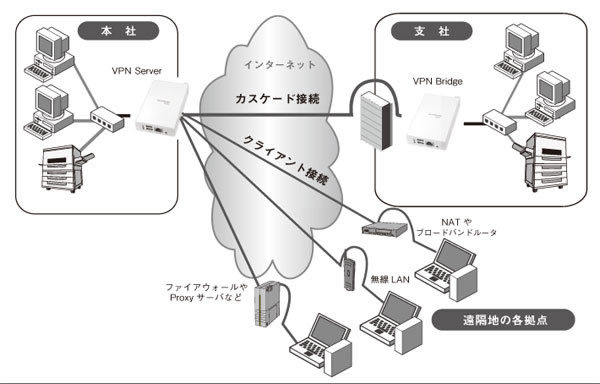
PacketiX Desktop VPN Business
PacketiX Desktop VPN Business(以下PacketiXDesktop VPN) とは、 前述のソフトイーサがPacketiX VPNに続くソフトウェアとして開発を行った、リモートデスクトップ専用のVPNソフトウェアです。会社や自宅のPCに対して、いつでもどこでも外出先からアクセスが可能になります。
同様の目的のためのサービスとして、(株)ソフトイーサが提供中のDesktop VPNオンラインサービスがありますが、本ソフトウェアを用いることで、共有のSaaS(Software as a Service)としてではなく自社内の専用サービスとして、リモートデスクトップ環境の構築が可能となります。
PacketiX Desktop VPNの利用イメージは、図4のような構成になります。OpenBlockS 600は、Desktop VPN Businessゲートウェイとして動作し、Windows パソコンにインストールした同サーバまたはクライアントからの接続を受け、通信を中継する役割を果たします。
図4 PacketiX Desktop VPN利用イメージ
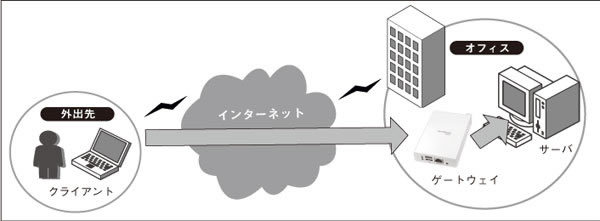
管理インターフェース付きOSS
管理インターフェース付きOSSとは、各種のオープンソースソフトウェアに、頻繁に利用される機能の設定インターフェースを付与し、パッケージ化したものです。当初はネットワークのコアサービスであるDNS(図5)やDHCP、NTP、Syslogを提供します。また今後は、ユーザの皆様からの意見を取り入れながら、機能のブラッシュアップや新たなパッケージの開発を行っていくことになっています。
図5 DNS 設定画面